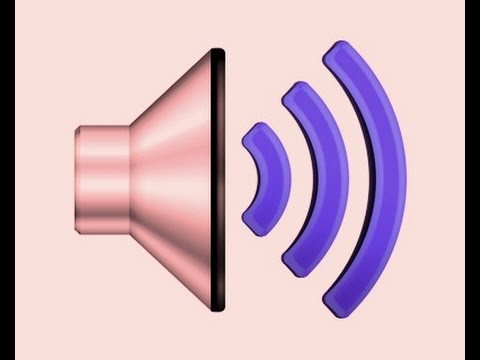Kuidas lülitada heli kõrvaklappidest kõlaritele
Võimalik, et aja jooksul peab seadme kasutaja kõrvaklapid kõlarite vastu vahetama. Seetõttu on selle protsessi läbiviimiseks vaja teatud teadmisi. Selles artiklis vaatleme mitte ainult neid, vaid analüüsime ka ühe ühise lüliti paigaldamise põhimõtet soovitud heli saamiseks.

Artikli sisu
Kuidas kiiresti heliseadmete vahel vahetada
Muidugi, et mitte iga kord personaalarvutisüsteemi juurde pääseda, töötati välja spetsiaalsed utiliidid. Nende allalaadimine võimaldab kasutajal ühe klõpsuga lülituda kõrvaklappidelt kõlaritele. Seega on allpool esitatud järgmised sammud, mis kindlasti aitavad isegi algajal meistril tulemusi saavutada:
- Programmi enda nimi on "DefSound" ja see ei võta palju ruumi. Mis puudutab selle peamisi eeliseid, siis see ei vaja installimist ja annab ka võimaluse pärast salvest käivitamist lülituda. Nii et selle hankimiseks peate minema ametlikule veebisaidile ja laadima sealt alla arhiivi.
- Pärast seda saate selle lahti pakkida.
VIIDE. Kui neid on kaks, siis on parem kasutada seda, mis vastab OS-i bittide arvule.
- Järgmisena saate luua mis tahes nime all spetsiaalse kausta. Pärast seda on see menüüs "Start" kaudu saadaval. Peate sellesse sisestama samad lingid, mis varem alla laaditi.
- Järgmine samm on paremklõpsake üks kord ja avage jaotis "Atribuudid". Nüüd peate minema "otseteele" ja valima rea "objekt". Seal näete jada, näiteks "tee failini - seadme number - funktsioon". Teisest parameetrist rääkides tuleb mainida, et see on selle seerianumber. Mis puutub kolmandasse, siis see on vaikimisi valitud.
- Lõpetuseks tasub täpsustada kiirklahvid, mida tulevikus kasutate. Selleks peate kasutama "kiirkõne" omadust.
- Lõpuks peate muudatuste salvestamiseks lihtsalt märkima "ok".
Nii saate teatud nupukombinatsiooni vajutades seadmeid oma äranägemise järgi vahetada.
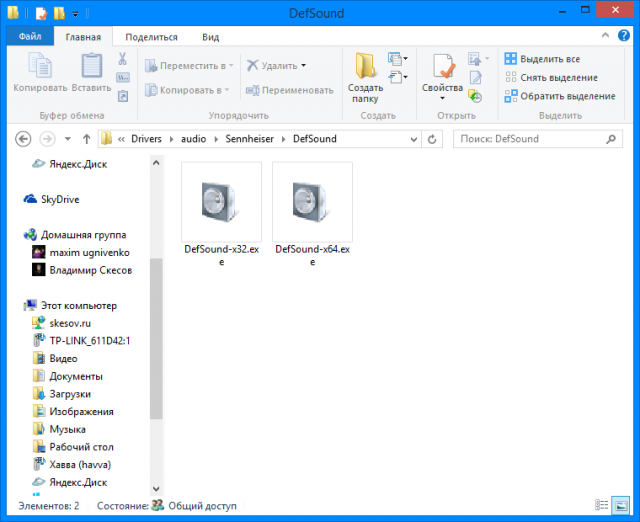
Audio Switcheri installimine ja konfigureerimine
Esiteks peate mõistma, et esitatud utiliit on tasuta ning pakub kujunduse vahetamisel mugavust ja kiirust.
- Installimiseks peate minema ametlikule veebisaidile, seejärel salvestama faili .zip-failina ja kopeerima selle otse arvutisse sobivasse kohta.
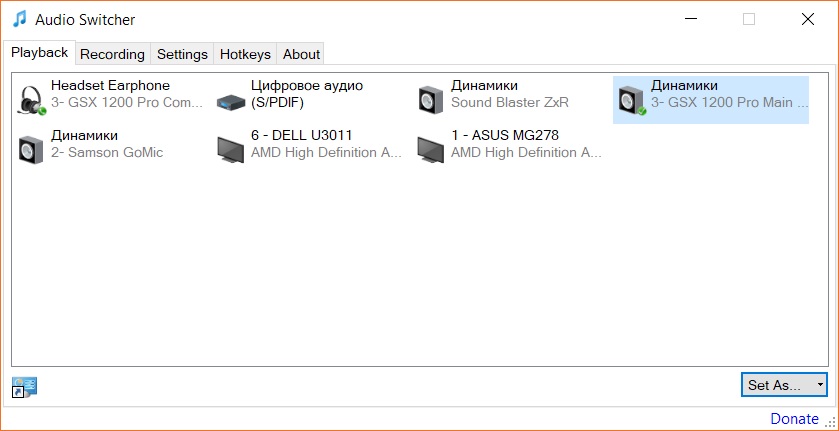
- Märkate, et salve on ilmunud ikoon. Seetõttu peate ikoonil paremklõpsama ja valima Open Preferences.
- Järgmiseks tuleb seadistus. Ilmub pakutud omadustega aken. Soovitatav on märkida need numbritega 1, 2, 3, 5, 9 ja 10. Nii käivitub programm sisselogimisel ega maini laadimist.
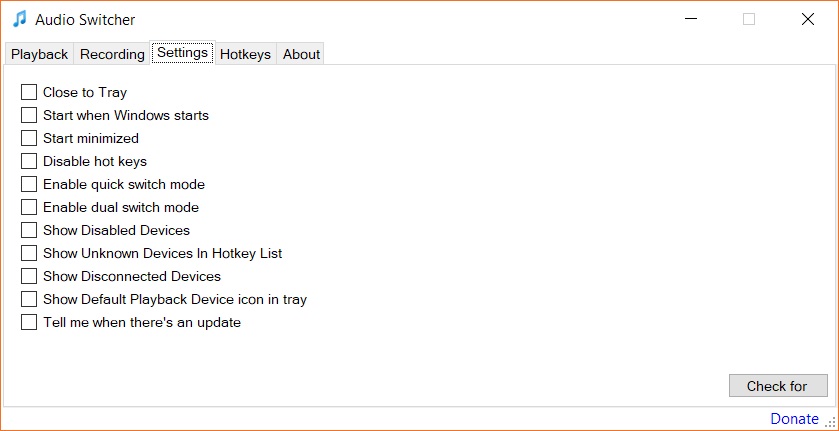
- Pärast seda saate käivitada jaotise "Ava eelistused" ja osutada seadmele, mis vaikimisi töötab.
- Nüüd saate juhtida kahe klõpsuga. Peate lihtsalt klõpsama utiliidi aknal ja märkima aknas, mis kuvab automaatselt vajaliku seadme.